Může mi někdo ukázat, jak sdílet obrazovku iPhone s jiným iPhone?
Jak mohu zrcadlit svůj iPhone do chytré televize Samsung?
Ve většině případů lidé chtějí zrcadlit obrazovku iPhone na velké obrazovce, jako je televizor nebo počítač. Obsah iPhone pro sdílení obrazovky tedy může vidět více lidí.
No, bez ohledu na to, jaké digitální zařízení chcete použít, musíte nejprve aktualizovat iDevice na iOS 11. Protože můžete zrcadlit obrazovku přímo pomocí výchozí funkce sdílení obrazovky pro iOS 11. V opačném případě může dojít k selhání vysílání obrazovky iPhone.

Sdílet iPhone
Pokud je to poprvé, co znáte sdílení obrazovky iOS 11, musíte tuto funkci nejprve přidat do Ovládacího centra. Nejprve tedy otevřete aplikaci „Nastavení“. Vyberte „Ovládací centrum“ a poté „Přizpůsobit ovládací prvky“. Později přidejte možnost „Záznam obrazovky“ do seznamu „Zahrnout“. Nyní můžete začít sdílet obrazovku iPhone s počítačem.
Pomocí Apeaksoft iOS Screen Recorder, můžete bezdrátově zachytit všechny aktivity na obrazovce z vašeho iPhone do PC. Můžete například nahrávat videohry, návody a další videa s velkým displejem.
Navíc existuje mnoho editačních filtrů, které můžete použít při nahrávání obrazovky iPhone. Tento program je kompatibilní se všemi smartphony Apple se systémem iOS 7.1 až iOS 12.
Krok 1 Připojte se ke stejné místní síti
Zdarma stáhnout a nainstalovat iOS Screen Recorder na vašem PC. Nejprve musíte připojit iPhone a počítač ke stejné síti Wi-Fi.
Pokud se počítač připojuje k místní síti, musíte zařízení iOS umístit do stejné sítě. Jinak se vám nemusí podařit sdílet obrazovku vašeho iPhone.
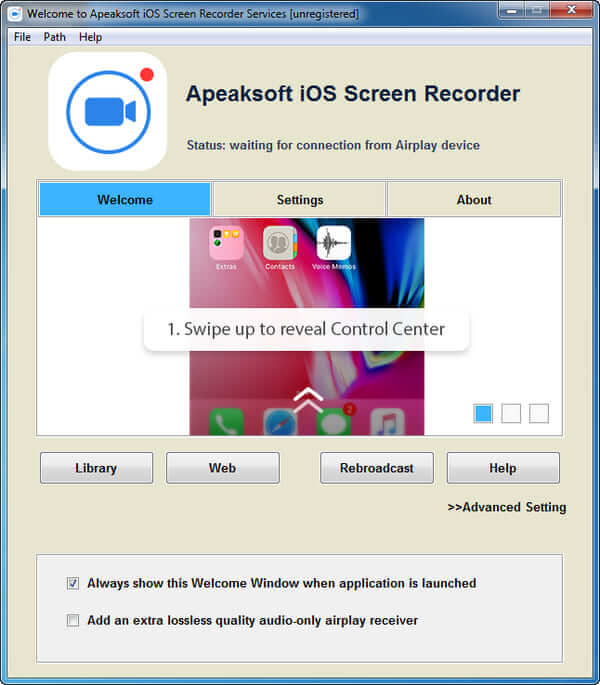
Krok 2 Sdílejte obrazovku svého iPhone s počítačem
Různé modely iOS vyžadují různé kroky k zrcadlení obrazovky do počítače. Musíte tedy zvolit nejrelevantnější metodu sdílení obrazovky vašeho iPhone.
Pro iOS 7/8/9:
Přejeďte prstem nahoru ze spodní části obrazovky vašeho iPhone, uvidíte Ovládací centrum. Spusťte "AirPlay" do stavu "Zapnuto", vyberte "Apeaksoft iOS Screen Recorder" v seznamu "AirPlay Mirroring".
Pro iOS 10:
Klepněte na možnost „AirPlay Mirroring“ v Ovládacím centru. Později vyberte „Apeaksoft iOS Screen Recorder“ a sdílejte obrazovku iPhonu s počítačem.
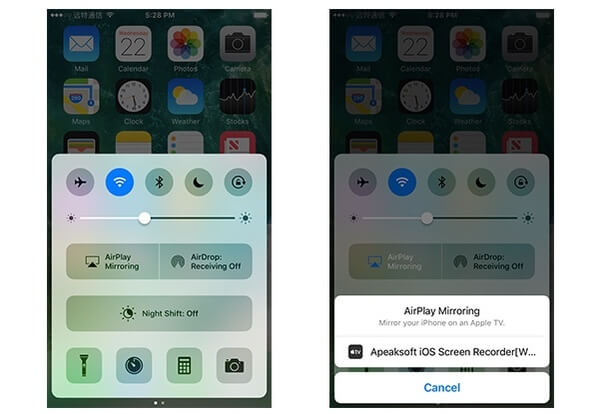
Pro iOS 11 / 12:
Otevřete Ovládací centrum přejetím zespodu nahoru. Vyberte ikonu "Zrcadlení obrazovky". Poté můžete vidět všechny dostupné možnosti pod jeho seznamem. Klepnutím na možnost „Apeaksoft iOS Screen Recorder“ povolíte sdílení obrazovky iPhone.
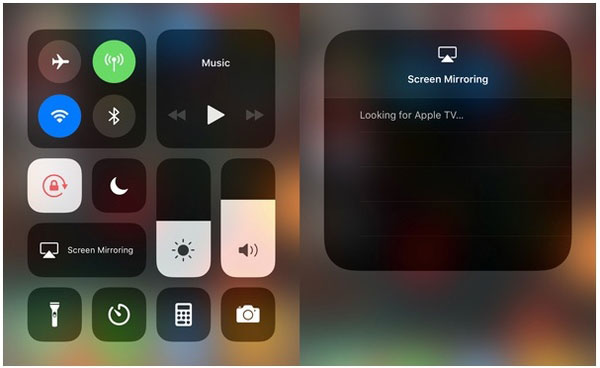
Krok 3 Zaznamenejte si obrazovku svého iPhone na PC
Po spuštění funkce sdílení obrazovky uvidíte na iPhonu šedou ikonu s červenou tečkou. Toto tlačítko hraje důležitou roli při nahrávání obrazovky iPhone. Tímto tlačítkem můžete spustit a zastavit nahrávání obrazovky vašeho iPhone. Jakmile proces nahrávání obrazovky skončí, můžete nahraný videosoubor vidět přímo.
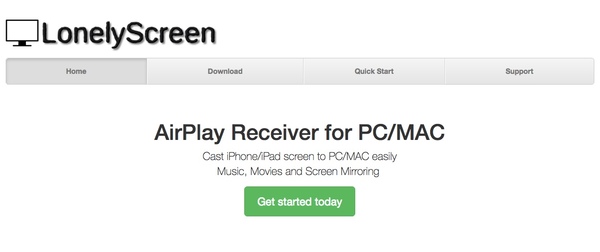
TeamViewer je populární program pro sdílení obrazovky, který umožňuje uživatelům vzdáleně sdílet obrazovku iPhone. Obrazovky iPhone a iPad můžete zrcadlit také na jiná mobilní nebo stolní zařízení.
Například umožňuje sdílet obrazovku iPadu s jiným iPadem pomocí aplikace TeamViewer. Musíte pouze aktualizovat svůj iDevice na iOS 11/12. TeamViewer pak dokáže efektivně dělat zbylé věci.
Krok 1 Spusťte TeamViewer ve vašem iPhone a PC
Nainstalujte si aplikaci QuickView TeamViewer do zařízení iOS. Poté si stáhněte software TeamViewer 13 do svého počítače. Pro navázání spojení je třeba zadat partnerské ID a heslo TeamViewer.
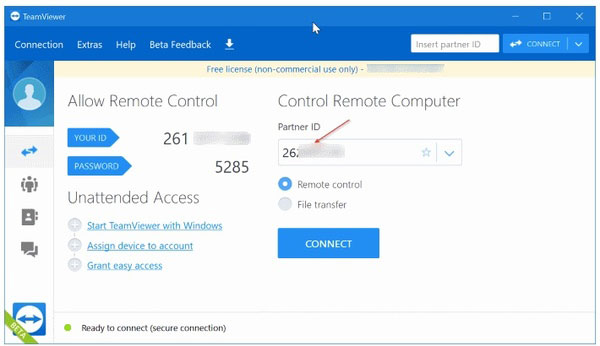
Krok 2 Bezdrátově sdílejte obrazovku svého iPhone s PC
Budete vyzváni "Povolit vzdálenou podporu?" na vašem iPhone. Zvolte "Povolit" pro potvrzení.
Přejetím prstem nahoru po iPhonu otevřete Ovládací centrum. Klepněte na tlačítko "Nahrát". Poté vyberte „TeamViewer“ a poté „Spustit vysílání“. Dříve můžete vidět zrcadlenou obrazovku iPhone na vašem PC.
Pokud chcete ukončit sdílení obrazovky iPhone, můžete proces dokončit výběrem možnosti „Zastavit vysílání“.
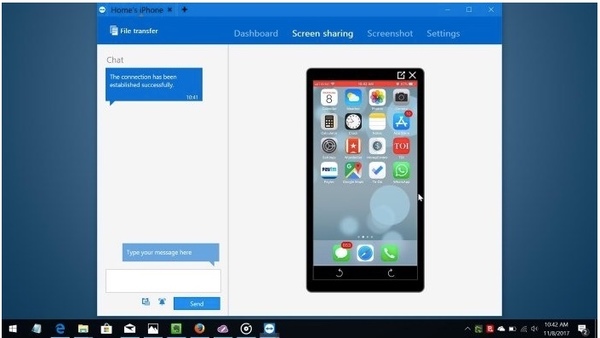
Reflektor 3 dokáže bez problémů zrcadlit obrazovku iPhone s počítačem. Jsou podporovány počítače se systémem Windows i Mac. Můžete tedy sdílet obrazovku iPhone s počítačem Mac pomocí nástroje Reflector 3. Jinými slovy může Reflector 3 zrcadlit zařízení pomocí funkcí zrcadlení Google Cast, Miracast a AirPlay.
Krok 1 Spusťte reflektor 3 na PC
Stáhněte si Reflector 3 z jeho oficiální stránky do počítače. No, obdržíte oznámení z brány Windows Firewall. Zvolte "Povolit" pro pokračování. Po instalaci spusťte Reflector 3.
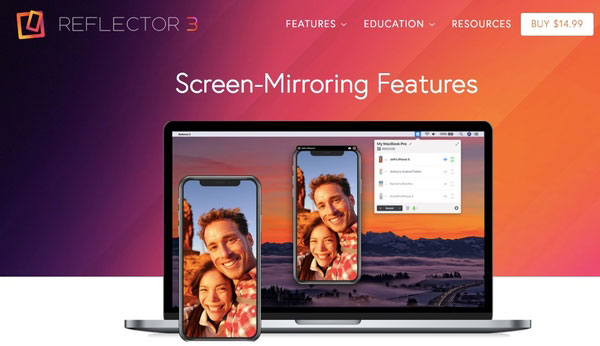
Krok 2 Sdílejte obrazovku svého iPhone s počítačem
Zapněte svůj iPhone. Přejetím zespodu nahoru získáte ovládací centrum. Musíte vybrat ikonu „AirPlay“. Poté vyberte název svého počítače z různých možností. Uvědomte si, že pod výběrem musíte zapnout přepínač "Zrcadlení". Jakmile spustíte funkci zrcadlení obrazovky iPhone, uvidíte, jak se váš iPhone zobrazuje na počítači.
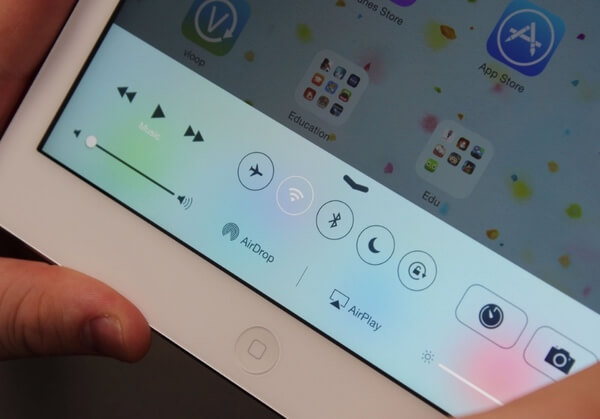
AirServer můžete počítač se systémem Windows změnit jako přijímač vzdáleného zrcadlení. V důsledku toho můžete sdílet iPhone nebo iPad prostřednictvím bezdrátového zrcadlení AirPlay. Nezapomeňte, že je třeba zajistit, aby váš iPhone a počítač fungovaly ve stejné síti.
Krok 1 Spusťte AirServer
Stáhněte si AirServer do vašeho PC. Instalaci dokončete podle průvodce nastavením. Když najdete sekci "Aktivace", můžete vyzkoušet jeho zkušební verzi nebo program přímo aktivovat.
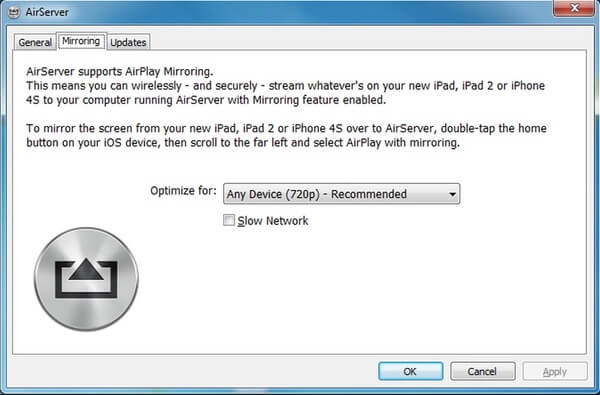
Krok 2 Sdílejte obrazovku iPhone s PC vzdáleně
Otevřete Ovládací centrum na svém zařízení iOS. Najděte a klepněte na možnost „AirPlay“ nebo „AirPlay Mirroring“. Později můžete spustit funkci sdílení obrazovky iPhone. Není potřeba připravovat lightning USB kabel.
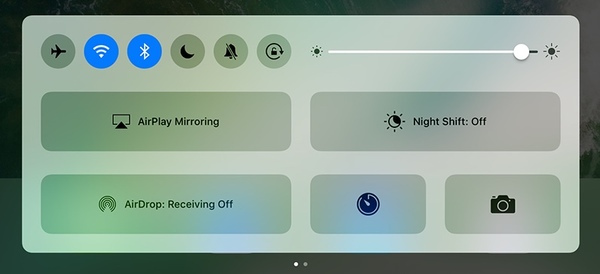
LonelyScreen dokáže přenášet obrazovku vašeho iPhone na PC nebo Mac, stejně jako to, co dělala televize. V důsledku toho můžete sdílet svůj iPhone nebo iPad s více lidmi. LonelyScreen dále umožňuje uživatelům sdílet zachycené video z iPhone na YouTube nebo Vimeo jedním kliknutím.
Krok 1 Spusťte na PC software LonelyScreen
Navštivte oficiální stránky LonelyScreen. Stáhněte si a nainstalujte nejnovější verzi do počítače včetně Windows 10/8 / 8.1 / 7 / Vista atd.
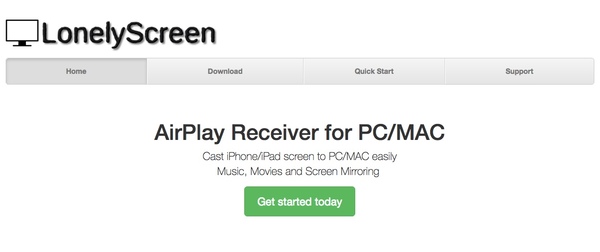
Krok 2 Sdílejte obrazovku vašeho iPhone s PC
Vydejte se do řídicího centra svého iPhonu a můžete k němu rychle přejít prstem nahoru. Aktivujte funkci zrcadlení AirPlay ručně. Tuto ikonu najdete v dolní části obrazovky iPhonu. Klepněte na ikonu s názvem počítače.
Jakmile se ikona "Mirroring" změní na zelenou, znamená to, že můžete okamžitě začít sdílet obrazovku iPhone.
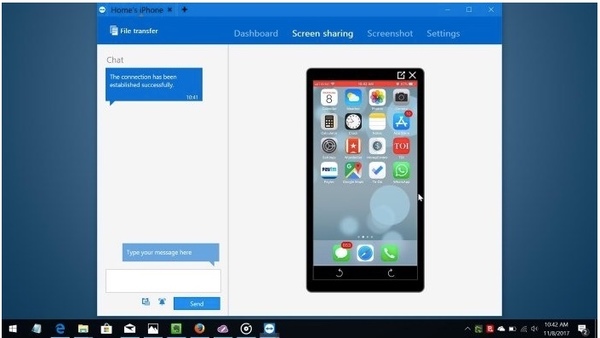
I přes tyto metody můžete chtít zrcadlení obrazovky iPhone do jiných digitálních zařízení. Tato část proto představuje aktuální otázky při sdílení obrazovky iPhone. Můžete si přečíst a zkontrolovat, zda máte stejný problém.
Odpověď 1: Televizory LG jsou na trhu inteligentních televizorů populární. Mnoho lidí přitahuje televizory LG hlavně díky funkcím WebOS a Netcast. Je tedy zcela běžné zrcadlit obrazovku iPhonu na televizor LG. Během této doby můžete k vyřešení problému použít Video & TV Cast pro LG TV.
Krok 1 Připojte svůj iPhone a LG TV ke stejné síti Wi-Fi.
Krok 2 Stáhněte si aplikaci LG LG pro sdílení obrazovky z App Store.
Krok 3 Otevřete svůj televizor LG a vyhledejte sekci „TV cast“.
Krok 4 Spusťte „LG Content Store“ a zadejte svou IP adresu.
Krok 5 Zvolte "OK" pro potvrzení sdílení obrazovky iPhone na vašem LG TV.
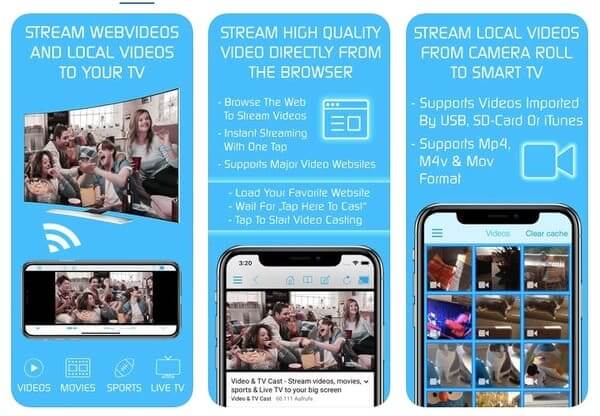
Odpověď 2: Je třeba umístit váš iPhone a Samsung Smart TV do stejné sítě Wi-Fi. Mirror pro Samsung TV je aplikace pro zrcadlení obrazovky, kterou můžete použít. I když musíte odemknout všechny funkce, musíte zaplatit 4.99 $.
Krok 1 Stáhněte si do svého iPhone aplikaci Mirror for Samsung TV.
Krok 2 Najděte a klepněte na Samsung Smart TV v aplikaci.
Krok 3 Po zobrazení výzvy s požadavkem na sdílení obrazovky zvolte „Povolit“.
Krok 4 Vraťte se zpět do aplikace Mirror pro Samsung TV a poté postupujte podle pokynů na obrazovce a začněte sdílet obrazovku iPhone s televizorem.
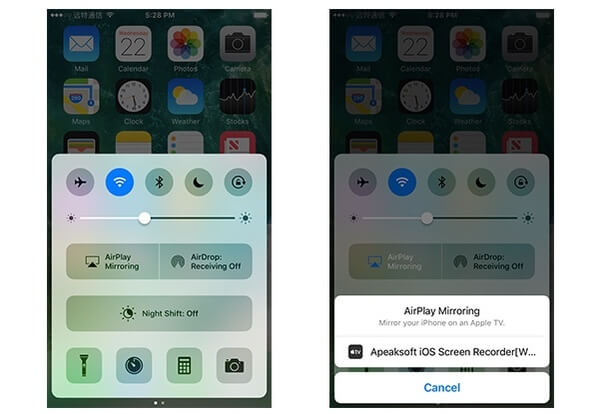
Odpověď 3: Během hovoru přes Skype s přáteli můžete sdílet fotografie a webové stránky. Dlouhým stisknutím souboru a výběrem možnosti „Sdílet“ povolte Skype. Funkce sdílení obrazovky však není v nejnovější verzi Skype 6 podporována. Nemáte povoleno sdílet obrazovku se svými kontakty. Ostatní však mohou sdílet svou obrazovku během individuálního videohovoru.
Z výše uvedených 5 metod můžete snadno a rychle sdílet obrazovku vašeho iPhone s PC. Stále máte dotazy ohledně sdílení obrazovky iPhone? Neváhejte nás kontaktovat. Můžete také sdílet další dobrý software pro sdílení obrazovky v komentářích níže.